Canvas 文字水平对齐 textAlign
大家有没有发现,每次文本水平方向的绘制开始的位置都是我们设置的绘制点
如果加上绘制方向 direction,那么绘制的结果就有两种
比如下面这个范例,从原点 (50,50) 开始绘制 22px Microsoft YaHei 的文本
<!DOCTYPE html> <meta charset="utf-8"> <canvas id="canvas-1" width="500" height="150"> </canvas> <script> var c = document.getElementById("canvas-1"); var ctx = c.getContext("2d"); ctx.moveTo(250,0); ctx.lineTo(250,200); ctx.strokeStyle="red"; ctx.stroke(); ctx.font = "22px Microsoft YaHei" ctx.fillText("简单教程,简单编程",250,50); ctx.direction = "rtl" ctx.fillText("简单教程,简单编程",250,75); </script>
运行结果如下
因为某些浏览器不支持 direction 属性,所以我们截图如下
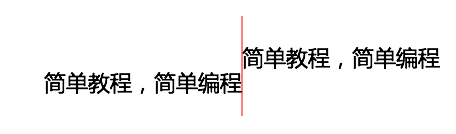
但有时候我们想居中绘制,或者左对齐基准线,或者右对齐基准线,比如下图这样
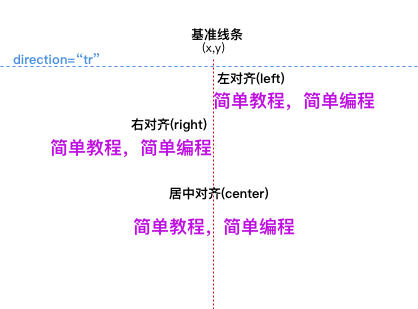
有没有办法呢?
答案是有的
但文本的水平对齐方式内容远远超过了上面这张图,而且还涉及到绘制点的关系与绘制方向,先看下图
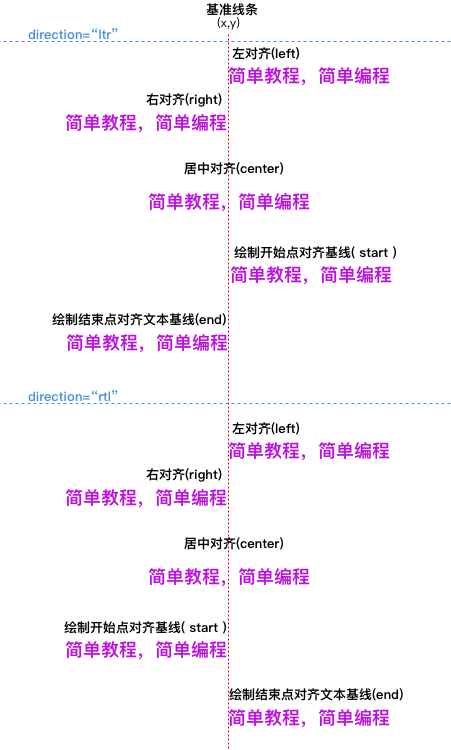
-
居中对齐(center),左对齐(left),右对齐(right) 对于不同的绘制方向是没影响的,该怎么样还是怎么样
-
但是
start和end对齐对于不同的绘制方向是不同的-
如果
direction属性设置为ltr,则left和start的效果相同,right和end的效果相同 -
如果
direction属性设置为rtl,则left和end的效果相同,right和start的效果相同
-
-
居中对齐(center) 是基于在调用
fillText()的时候所给的x的值,也就是说文本一半在x的左边,一半在x的右边如果想让文本在整个
canvas居中,就需要将fillText()的 x 值设置成 canvas 的宽度的一半
与 HTML/CSS 中 textalign 的区别
Canvas 中水平的对齐方式和 HTML/CSS 中是不一样的
HTML/CSS中的textAlign对齐方式是相对于父容器的位置- Canvas 中的水平对齐方式是相对于自己绘制点的位置
它们之间的换算也很简单,就是把 Canvas 当前绘制对象的容器起始点和大小的矩形区域描述出来,然后根据换算规则去换算就好了
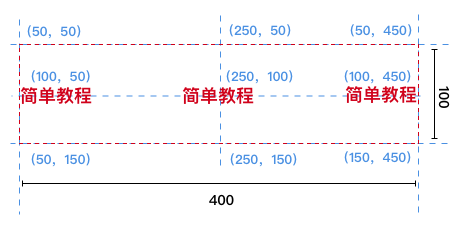
比如说我们把文本绘制在起始点为 (50,50) ,宽高为 (400x100) 的容器里
-
如果是垂直居中左对齐,那么绘制点
(x,y)就是x = 50 y = 50 + 100/2 = 100
-
如果是垂直居中右对齐,那么绘制点就是
x = 50 + 400 = 450 y = 50 + 100/2 = 100
-
如果是垂直水平居中,那么绘制绘制点就是
x = 50 + 400/2 = 250 y = 50 + 100/2 = 100
是不是就能和图上对应开来了
Canvas textAlign 属性
Canvas 提供了属性 textAlign 用于设置文字的水平对齐方式,默认值是 start
语法
ctx.textAlign = "left"; ctx.textAlign = "right"; ctx.textAlign = "center"; ctx.textAlign = "start" ctx.textAlign = "end";
| 值 | 说明 |
|---|---|
| left | 文本左对齐 |
| right | 文本右对齐 |
| center | 文本居中对齐 |
| start | 默认值,文本对齐界线开始的地方 |
| end | 文本对齐界线结束的地方 |
范例
下面的代码绘制了一个居中对齐的文本
<!DOCTYPE html> <meta charset="utf-8"> <canvas id="canvas-2" width="500" height="150"> </canvas> <script> var c = document.getElementById("canvas-2"); var ctx = c.getContext("2d"); ctx.moveTo(250,0); ctx.lineTo(250,200); ctx.strokeStyle="red"; ctx.stroke(); ctx.textAlign="center"; ctx.font = "22px Microsoft YaHei" ctx.fillText("简单教程,简单编程",250,50); </script>
运行结果如下
范例 2
我们看看不同的绘制方向和不同的对齐方式对文本绘制点的影响
<!DOCTYPE html> <meta charset="utf-8"> <canvas id="canvas-3" width="500" height="100"> </canvas> <script> var c = document.getElementById("canvas-3"); var ctx = c.getContext("2d"); var textAlign = ['left','right','center','start','end'] var direction = ['ltr','rtl']; ctx.strokeStyle = "red" ctx.moveTo(250,0) ctx.lineTo(250,800) ctx.stroke(); ctx.font = "48px Microsoft YaHei" ctx.fillStyle="black"; var k = 0; for (var j = 0; j < direction.length;j++) { ctx.direction = direction[j]; console.log(ctx.direction); for ( var i = 0; i < textAlign.length;i++) { k++; ctx.textAlign = textAlign[i]; ctx.fillText("简单教程",250,60*k,500-250); } k+=1; } </script>
运行结果如下